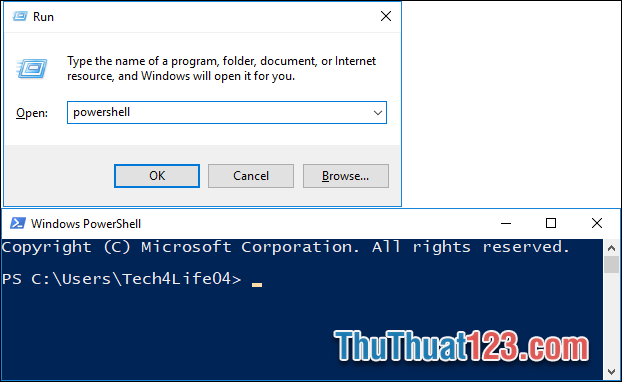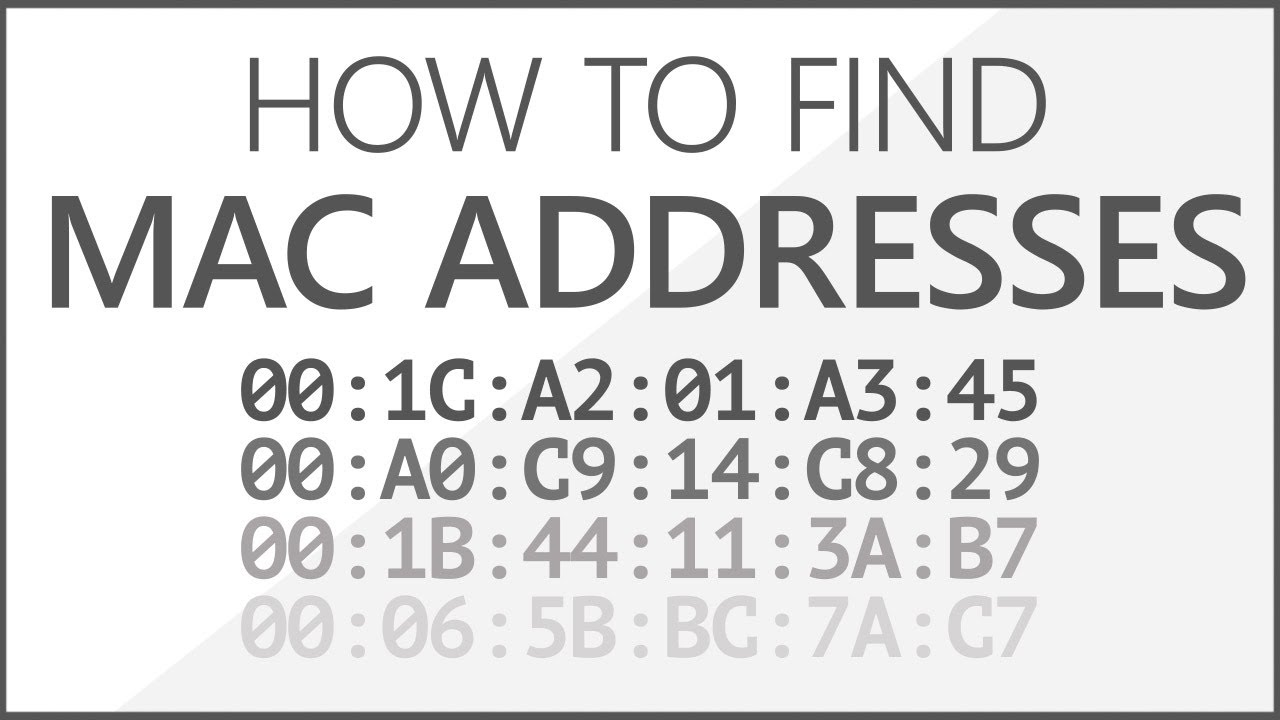Hướng dẫn tạo USB cài đặt Windows 10
Truước kia khi cài windows cho một chiếc máy tính chúng ta thường dùng đĩa CD. Nhưng hiện nay hầu hết laptop hay PC trên thị trường đều không trang bị ổ đĩa quang, vì vậy tạo một chiếc USB boot để cài đặt windows là lựa chọn tiện dụng nhất. Sau đây Thuthuat123.com sẽ hướng dẫn các bạn tạo một chiếc USB cài windows 10 chỉ với một vài bước đơn giản. Ở bài viết này chúng ta sẽ tạo USB cài đặt windows 10 bằng phần mềm Rufus.
Để tạo USB cài đặt windows 10 bằng phần mềm Rufus chúng ta cần chuẩn bị:
1. File ISO bộ cài dặt windows 10.
2. Một chiếc USB dung lượng lớn hơn 4Gb.
3. Phần mềm Rufus (tải tại đây: https://rufus.akeo.ie/ ).
Sau khi tải xong các bạn mở Rufus lên là dùng được luôn không cần cài đặt.
Các bước tạo Usb cài đặt windows 10 bằng Rufus.
Bước 1: Các bạn kết nối USB với máy tính rồi mở Rufus lên thiết lập các thông số như trong hình dưới đây, sau đó nhấn Start để bắt đầu.
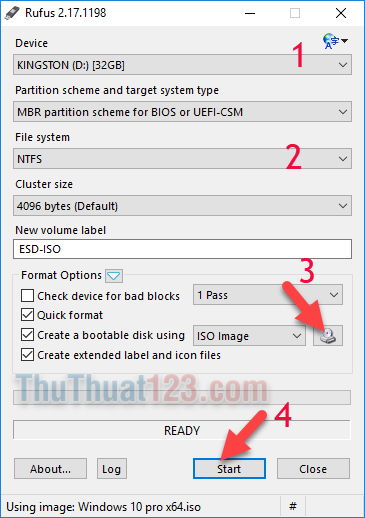
Chú thích:
1.Chọn ổ USB
2.Chọn định dạng USB
3.Chọn file ISO bộ cài windows 10
Bước 2: Hộp thoại cảnh báo USB sẽ được fomat hiện lên, các bạn nhấn OK để xác nhận.

Quá trình tạo USB cài windows 10 diễn ra, các bạn đợi một nát là được.
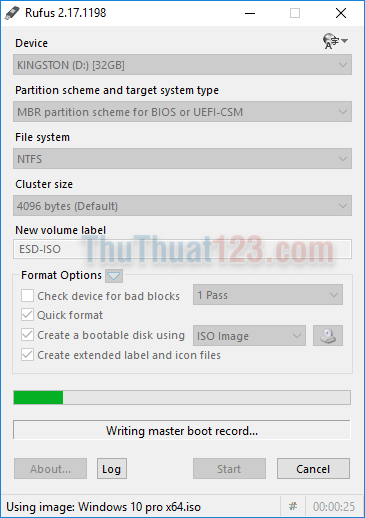
Sau khi quá trình tạo USB boot thành công các bạn sẽ thấy chữ READY xuất hiện.
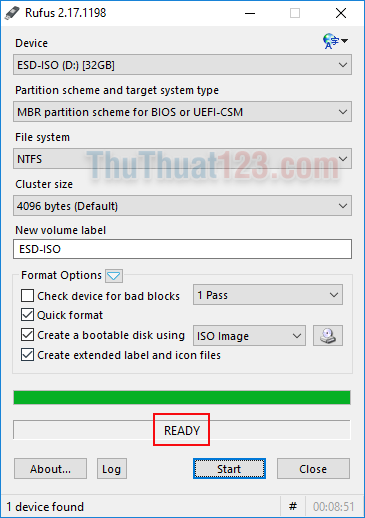
Bài viết trên đây đã hướng dẫn các bạn tạo USB cài đặt windows 10 bằng phần mềm Rufus, các bạn hoàn toàn có thể dùng phần mềm mềm này để tạo USB cài đặt các bản windows khác như win xp, win 7…v.v…Chúc các bạn thành công!